Menghapus akun Google Play Anda dari smartphone
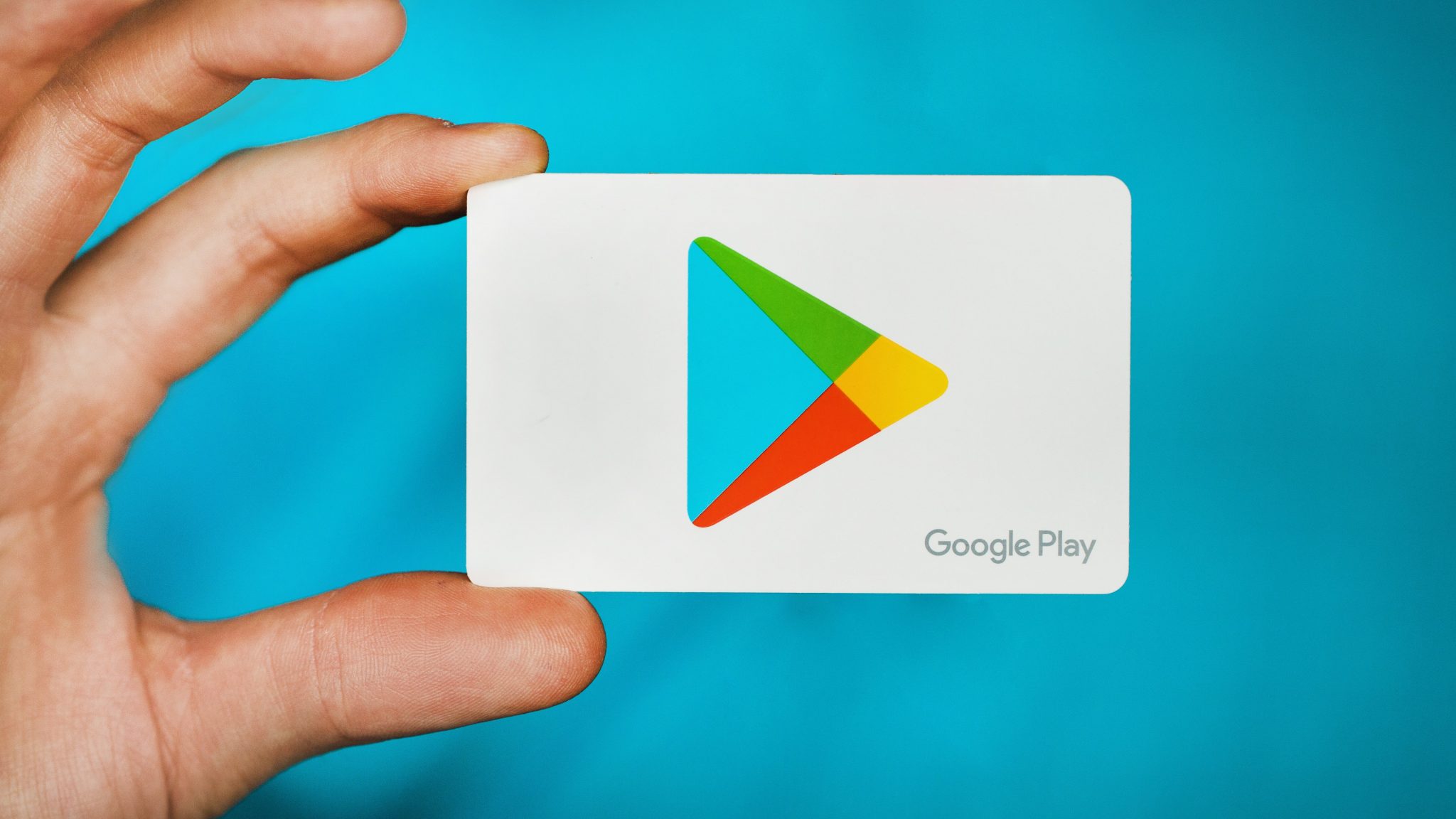
Pelajari cara mengatur dan menghapus perangkat yang terhubung ke akun Google Play Anda
Jika Anda memiliki lebih dari satu ponsel cerdas atau tablet yang terhubung ke akun Anda Google Play yang tidak lagi Anda gunakan, salah satu langkah terpenting, selain cadangan, tentu saja, adalah menghapusnya dari daftar perangkat yang ditampilkan di profil Anda. Praktek ini sangat umum untuk mengatur perangkat mana yang saat ini terhubung ke perangkat Anda Akun Google Playuntuk menghindari penipuan atau pembelian tanpa izin di Google.
Dengan mengingat hal itu, kami memutuskan untuk membuat tutorial yang mengajarkan Anda cara menghapus perangkat ini yang tidak lagi Anda gunakan dari akun Anda (perhatikan bahwa penghapusan ini sebenarnya "bersembunyi" dari daftar perangkat Anda, karena Google Play tidak memungkinkan penghapusan lengkap daftar perangkat).
Perlu dicatat juga iPhone dan iPad digunakan untuk mengakses Gmail terdaftar dan dapat melalui prosedur ini juga.
Menghapus ponsel cerdas Anda dari Akun Google Play Anda
Langkah 1: Buka Play Store di browser Anda dan klik pada ikon roda gigi kecil di sudut kanan atas halaman, arahnya sudah akan langsung ke halaman "Pengaturan";
Langkah 2: Pada halaman ini, opsi "Preferensi email" dan daftar "Perangkat saya" akan ditampilkan, di mana Anda smartphones terhubung Google Play, bersama dengan semua perangkat lain yang terhubung ke akun Anda di waktu lain;
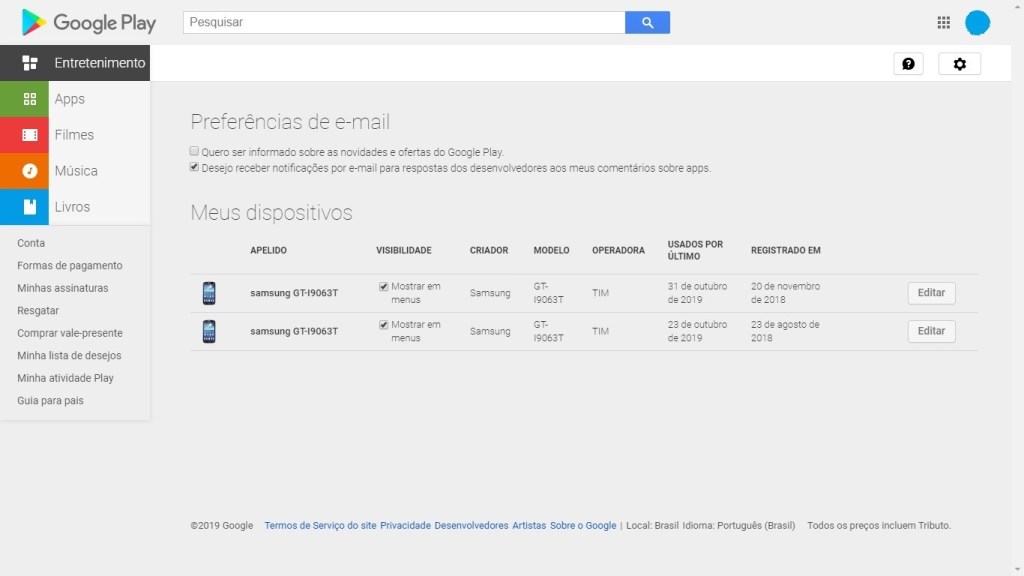
Langkah 3: Pilih gadget yang Anda inginkan untuk terus muncul di daftar dan tersedia untuk mengunduh dan menginstal aplikasi dengan menjaga kotak centang di kolom "Visibilitas", dicentang, dan bagi yang tidak ingin Anda lihat lagi, hapus centang saja. Kapan pun Anda mau, itu bisa dibatalkan;
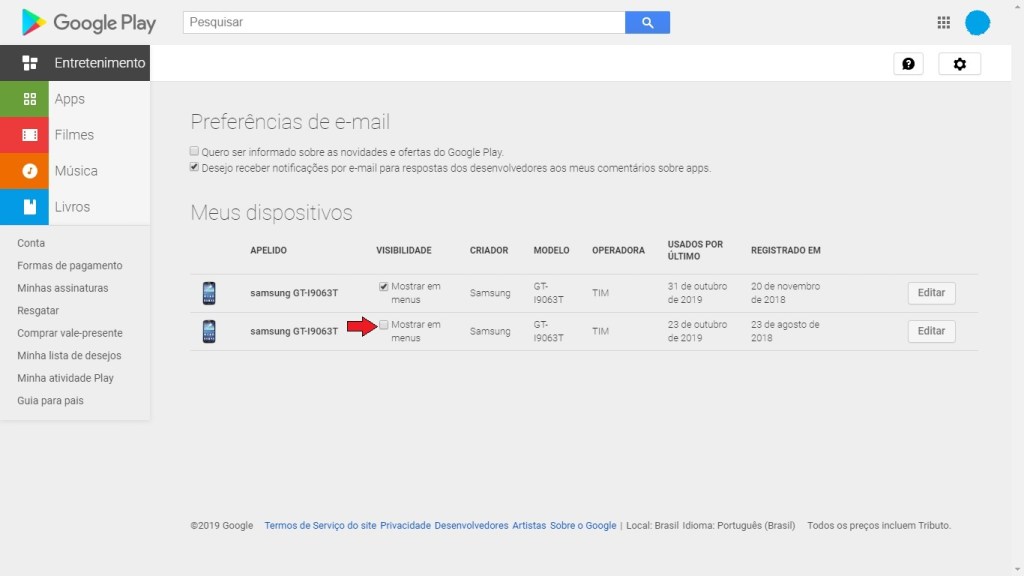
Langkah 4: Klik pada "Edit" untuk menetapkan nama baru untuk perangkat, karena Google Play secara default didefinisikan sebagai "Perangkat tidak dikenal" atau dengan model perangkat, sehingga Anda dapat mengenali perangkat, ponsel cerdas atau tablet mana yang terdaftar. Ini perlu dilakukan pada satu perangkat pada satu waktu.
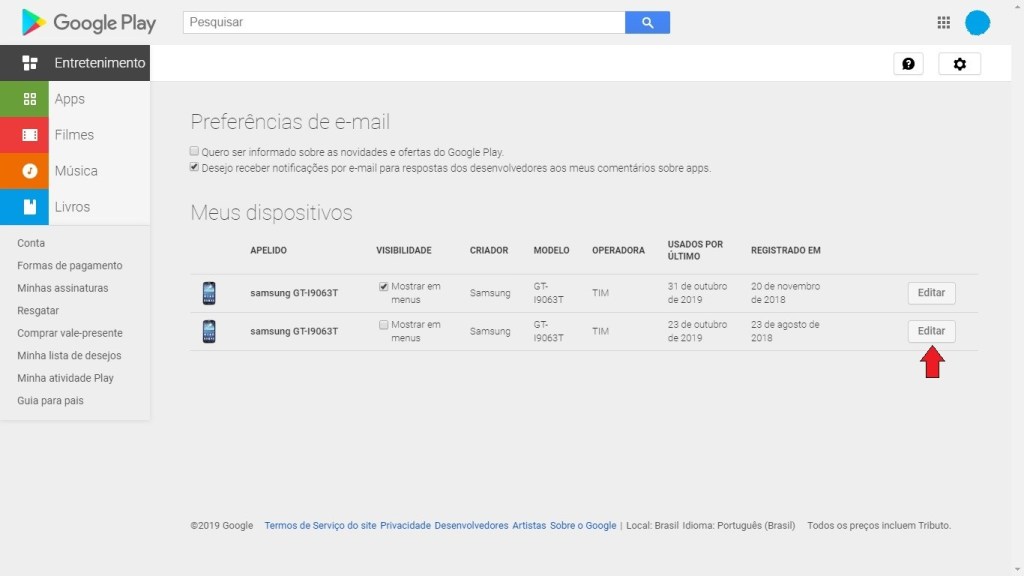
Langkah 5: Setelah mengganti nama gadget Anda, klik tombol "Perbarui" di sebelah kanan untuk menyimpan perubahan, yang bersifat universal dan akan diterapkan ke semua layanan Google, itu semua milikmu smartphones dan tablet dalam daftar perangkat Anda juga akan diganti namanya di Daftar Kompatibilitas Play Store dan semua layanan lainnya secara otomatis.
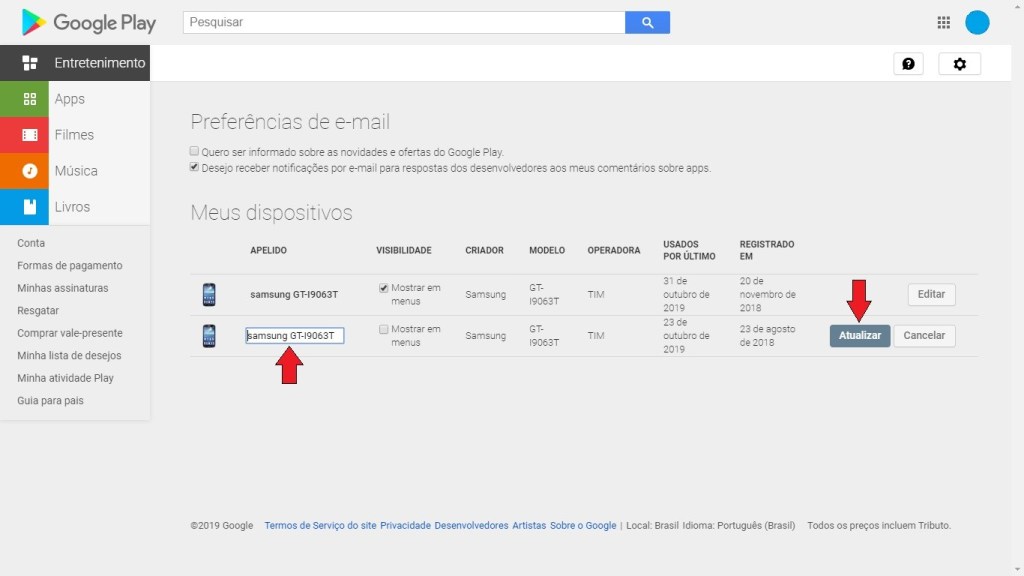
Dengan mengikuti langkah-langkah ini, Anda dapat membiarkan daftar perangkat Anda aktif Google Play lebih terorganisir, terutama jika Anda adalah konsumen teknologi yang sering dan pastikan untuk memiliki rilis terbaru Android atau Apple setiap tahun.
Apakah Anda suka tutorialnya? Tinggalkan komentar jika itu membantu!
Sumber: AndroidPIT



